تغيير الخطوط و المظهر في الواتساب
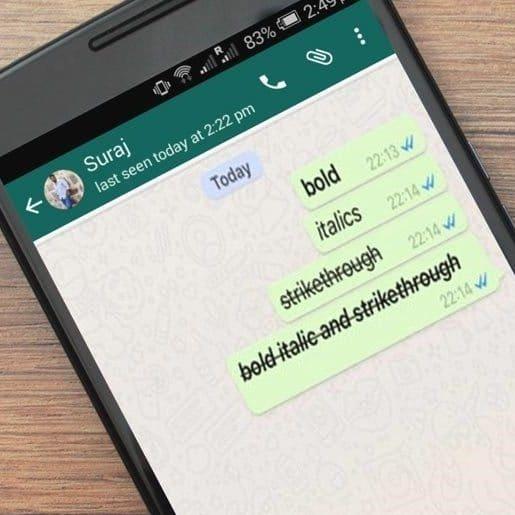
تم التدقيق بواسطة: فريق أراجيك
لبرنامج واتساب الكثير من المزايا عدا عن أنه أكثر برامج المراسلة الفورية شعبية، ويمكننا في واتساب التحكم بالعديد من الأمور، مثلا يمكن تغيير الخطوط و المظهر في الواتساب إلى ما نفضله، كما أنه سهل التفعيل والاستخدام.
منذ ظهور تطبيق المراسلة الفورية الواتساب في عام 2009 وحتى يومنا هذا، لا يزال يعد التطبيق الأكثر استخدامًا في التواصل السريع حيث تظهر الإحصائيات أنه بات مستخدمًا اليوم في ما يزيد عن 109 بلدًا حول العالم، ولا شك أن استحواذ شركة الفيس بوك عليه في العام 2014 وإدخالها الميزات والخصائص المنوعة والفريدة للتطبيق زادت من إقبال الناس عليه واستخدامهم له.[footnote]، social media statistics، من موقع: dustn.tv، اطّلع عليه بتاريخ 27-2-2019[/footnote]
وقد تكون من الأشخاص الذين يفضلون استخدام أنواع مختلفة من الخطوط في الكتابة وتغيير شكل التطبيق ومظهره لشكل آخر، وكما هو معروف فإن الواتساب لا يسمح لك بتغيير نوع الخط، ولكنك تستطيع استخدام بعض الحيل والخدع للقيام بذلك وإثارة الفضول والحيرة عند أصدقائك، وسنورد في هذا المقال بعضًا من أساليب تغيير الخطوط و المظهر في الواتساب .[footnote]، Who invented WhatsApp and why?، من موقع: www.quora.com، اطّلع عليه بتاريخ 27-2-2019[/footnote]
تغيير الخطوط و المظهر في الواتساب
تغيير الخطوط في واتساب
في البداية عليك الدخول إلى تطبيق الواتساب الموجود في جوالك، ثم اضغط على علامة التبويب الدردشات CHATS الموجودة في أعلى الشاشة لتنتقل إلى الدردشات الموجودة عندك، ثم اختر الدردشة التي تريد مراسلتها بخط مختلف عن العادة، ثم قم بتطبيق إحدى الطرق التي سنذكرها الآن حسب شكل الخط الذي تريده:
-
إذا أردت أن يكون شكل الخط في النص غامقًا، قم بوضع علامة النجمة * في بداية الرسالة وعلامة نجمة مرة أخرى في نهايتها، على سبيل المثال *كيف حالك* وقم بعد ذلك بإرسالها وسيظهر النص بخط غامق على الشكل التالي: كيف حالك .
-
أما إذا أردت أن يكون الخط بشكل مائل، فقم بوضع الرسالة بين إشارتي شرطتين في بداية الرسالة ونهايتها، مثال على ذلك: -كيف حالك- ثم قم بإرسالها وستظهر على الشكل التالي: كيف حالك.
-
قد تريد شطب الرسالة بأن يكون هناك خط يتوسط نص الرسالة الذي تقوم بإرساله، فقط قم بوضع علامة المد ~ في بداية ونهاية نص الرسالة وكمثال على ذلك: ~كيف حالك~ وستظهر الرسالة بعد إرسالها: كيف حالك يتوسطها خط.
ويجدر الإشارة أن الرموز التي تستخدم في تغيير الخطوط و المظهر في الواتساب لن تظهر في المحادثة.[footnote]، How to Change Font on WhatsApp، من موقع: www.wikihow.tech، اطّلع عليه بتاريخ 27-2-2019[/footnote]
تغيير المظهر في واتساب
تكلمنا عن تغيير الخطوط، فماذا إذا أردت تغيير لون أو شكل خلفية الواتساب مثلًا؟
يمكنك القيام بذلك بكل سهولة عن طريق إعدادات الواتساب وذلك كما يلي:
- قم أولًا بالدخول إلى تطبيق الواتساب ثم انقر على زر القائمة والذي يكون على شكل ثلاث نقاط عمودية موجودة في أعلى التطبيق.
- بعد ذلك انتقل إلى الإعدادات ومنها إلى الدردشات ثم انقر على خلفية الشاشة.
- بعد الانتقال إلى خلفية الشاشة ستظهر لديك عدة خيارات تستطيع الانتقاء منها كمعرض الصور لديك، أو اختيار لون للخلفية، أو الخلفية الافتراضية للتطبيق، أو خيار من دون خلفية. بعد أن تقرر ما هو الخيار المناسب لك اختر موافق وسيتم تفعيله في تطبيق الواتساب عندك.
تغيير الخطوط و المظهر في الواتساب عبر التطبيقات
بالإضافة إلى ما ذكرناه من طرق وأساليب تستطيع عبرها تغيير الخطوط و المظهر في الواتساب ، يوجد هناك برامج وتطبيقات مجانية تؤدي نفس الغرض مع ميزات مختلفة، كمثال على ذلك تطبيق WhatsBlueText والذي يتيح لك الكتابة بخط أنيق بالإضافة للخط الأزرق المزين، و25 نمط خط مختلف من الخطوط المميزة والفريدة والتي ستجعل المحادثة أكثر جمالية.
كل ما عليك هو القيام بتحميل التطبيق من متجر غوغل بلاي Play Store، ثم القيام بتثبيته. بعد ذلك قم بفتحه وستحصل على خيارات عديدة من أنماط الخط، وكما هو مبين في الصورة أدناه عليك كتابة نص الرسالة الذي تريده في المربع وسيقوم التطبيق تلقائيًا بتحويل النص إلى نمط خط مميز وفريد.[footnote]Binny Mathew، Is it possible to change the font colour in WhatsApp? If so, how do you do it?، من موقع: www.quora.com، اطّلع عليه بتاريخ 27-2-2019[/footnote]
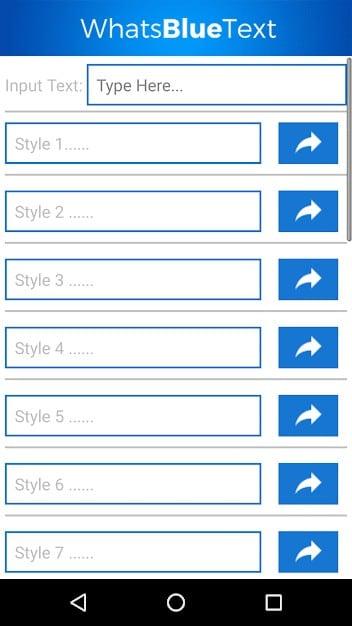
في عام 2024، قام WhatsApp بتوسيع نطاق ميزاته الرائعة، معززًا تجربة المستخدم بطرق متعددة. أبرز هذه الإضافات كانت إدخال ردود الفعل على الرسائل، مما يتيح للمستخدمين التعبير عن مشاعرهم بسهولة أكبر وبشكل أكثر تفاعلية. كما تم توسيع نطاق مجموعات WhatsApp لتشمل حتى 512 عضوًا، مما يسمح بمشاركة أوسع وتواصل جماعي أكثر فعالية.
بالإضافة إلى ذلك، تم تعزيز الأمان عبر ميزة التشفير من طرف إلى طرف، مما يضمن للمستخدمين خصوصية وحماية غير مسبوقة لبياناتهم ومحادثاتهم. هذه التحديثات تؤكد على التزام WhatsApp بتوفير تجربة مستخدم محسنة وآمنة باستمرار.
